win11看硬盘型号的方法 win11怎么看硬盘型号
更新时间:2023-04-13 15:29:40作者:zheng
每个win11电脑的硬盘型号都是不一样的,有些用户想要查看自己的win11电脑的硬盘型号,但不知道怎么查看,今天小编给大家带来win11看硬盘型号的方法,有遇到这个问题的朋友,跟着小编一起来操作吧。
方法如下:
1、首先,按键盘上的 Windows 徽标键 + X 组合键,或右键点击任务栏上的开始图标,在打开的隐藏菜单项中,选择运行;
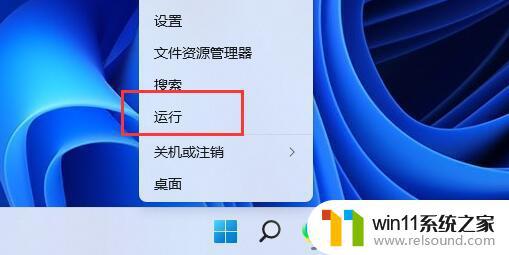
2、打开的运行窗口中,输入 msinfo32 命令,按确定或回车,可以打开系统信息窗口;
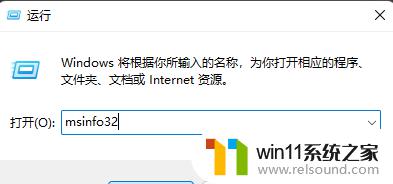
3、系统信息窗口,左侧,依次展开:组件 - 存储 - 磁盘;
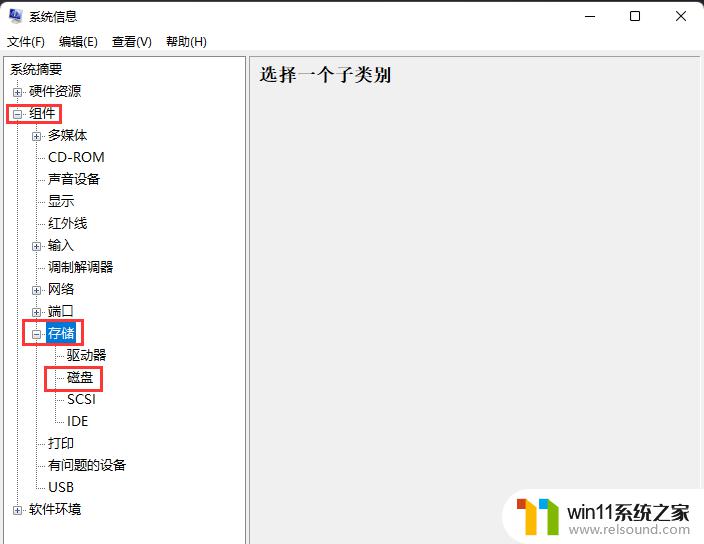
4、这时候,在右侧。找到模式这一项,就可以看到硬盘的型号了。如果电脑是双硬盘的,也可以往下,继续查看另外一个硬盘的型号。
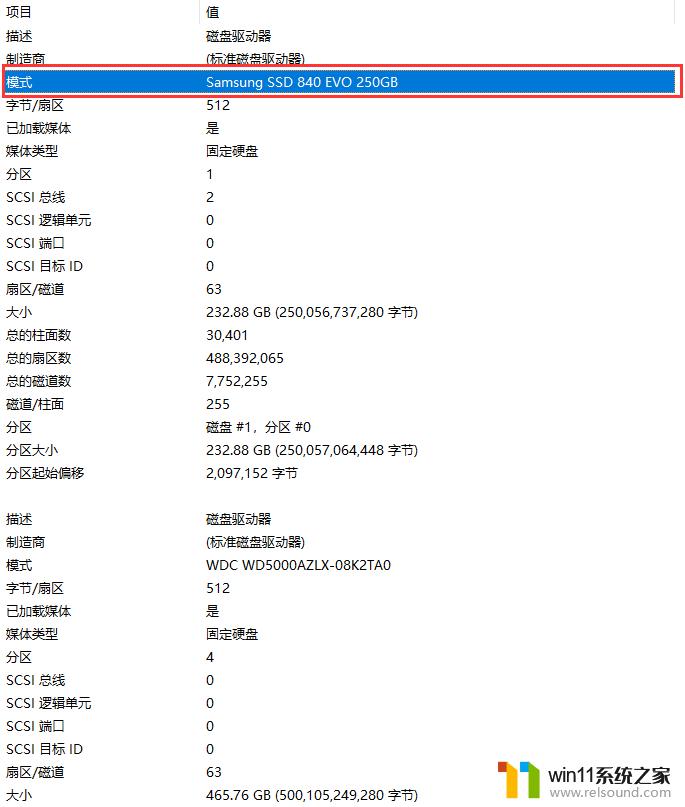
以上就是win11看硬盘型号的方法的全部内容,有出现相同情况的用户就可以按照小编的方法了来解决了。















